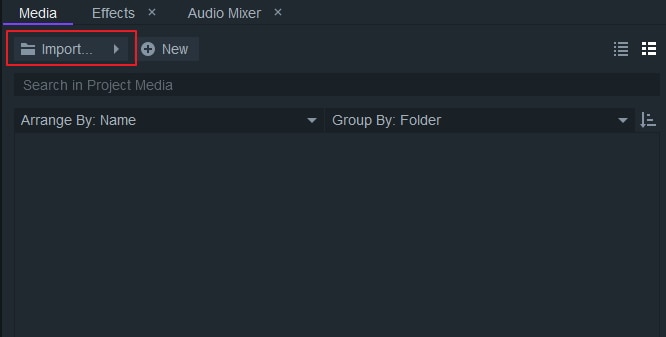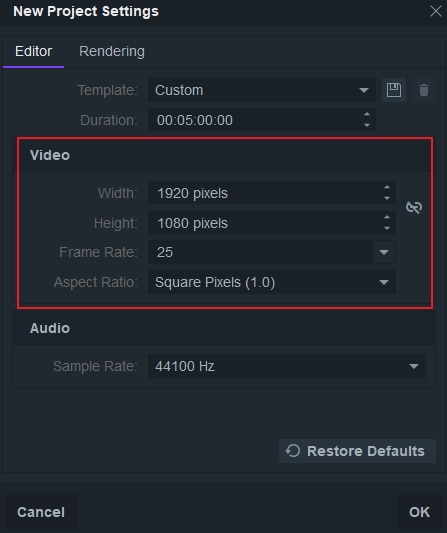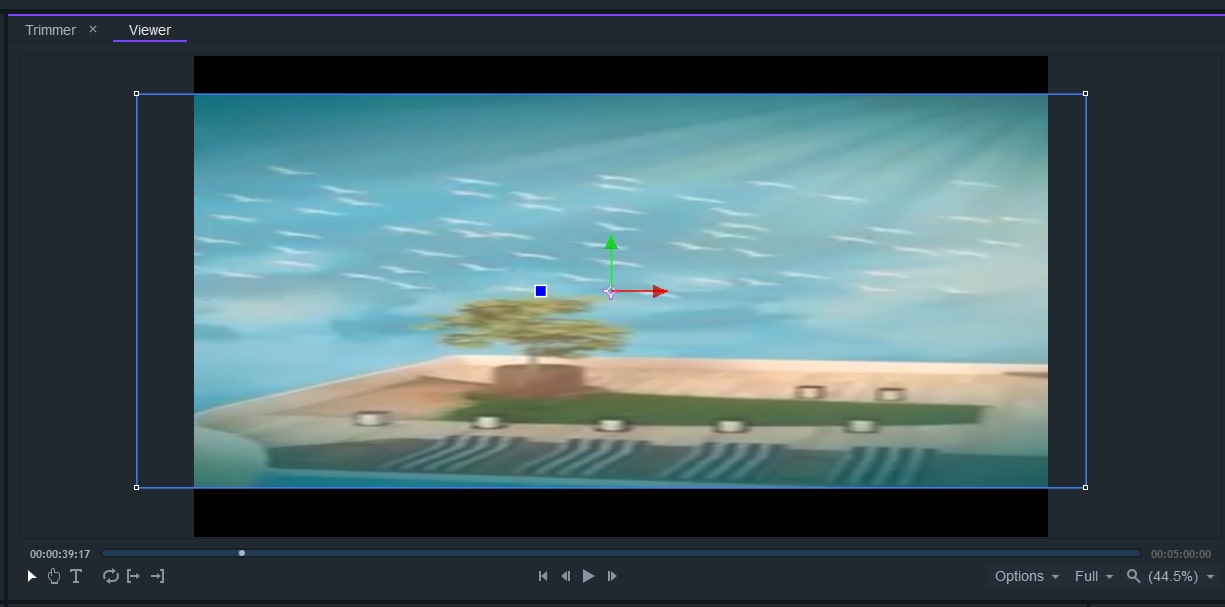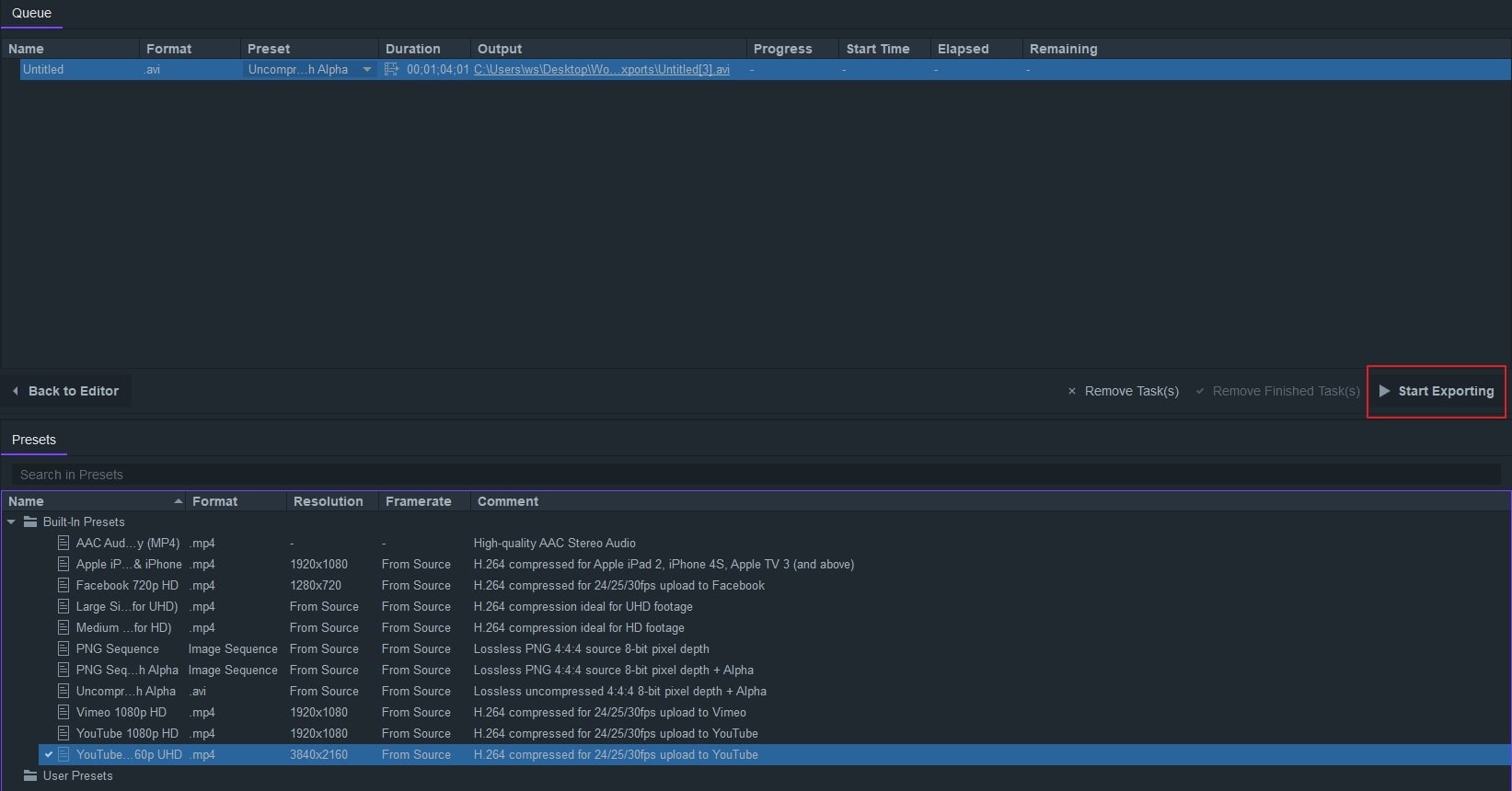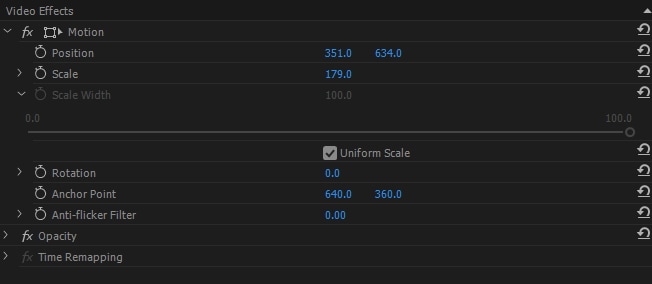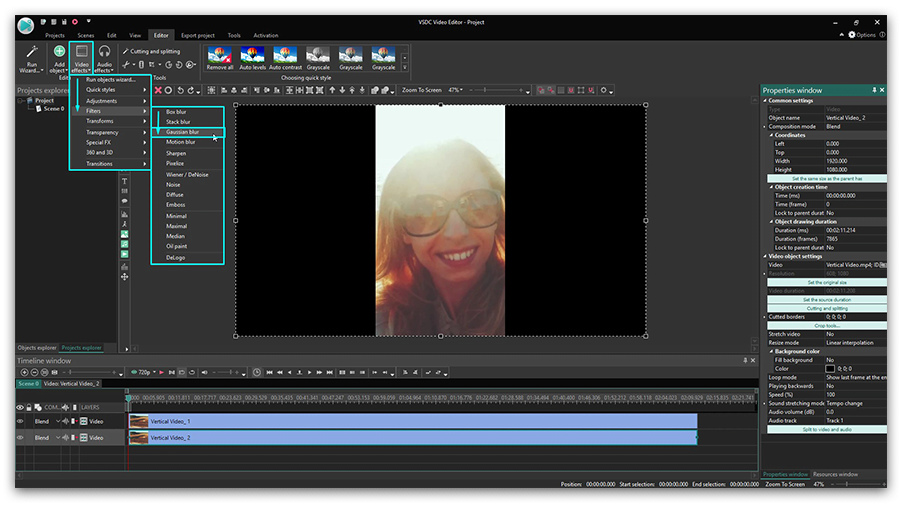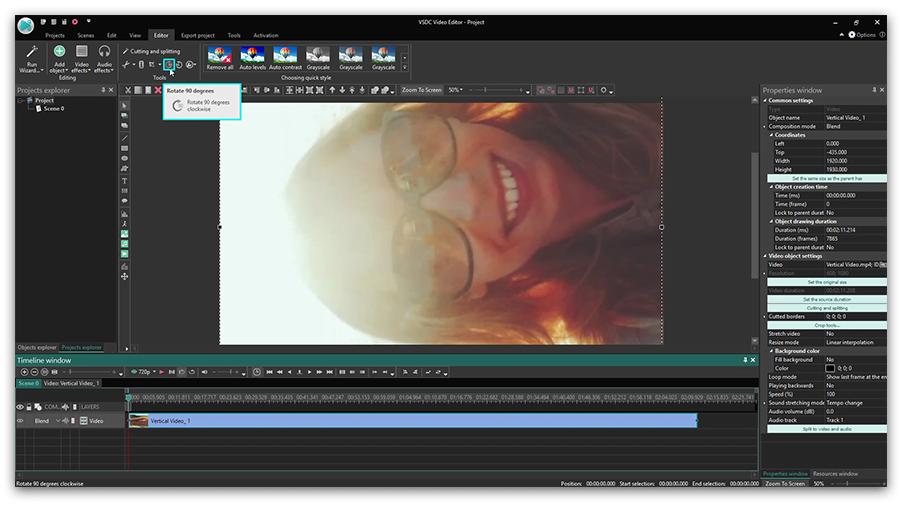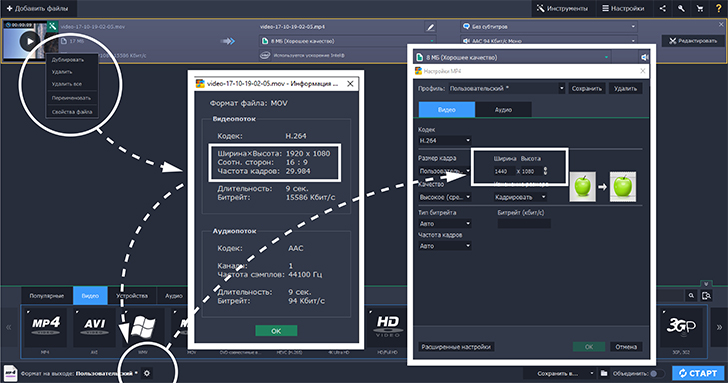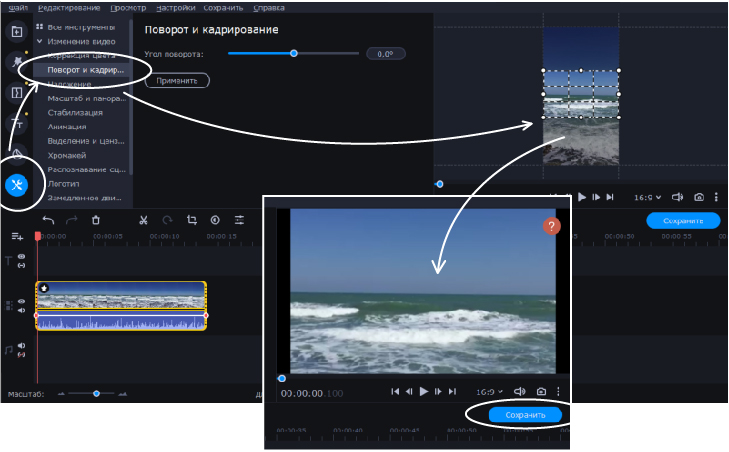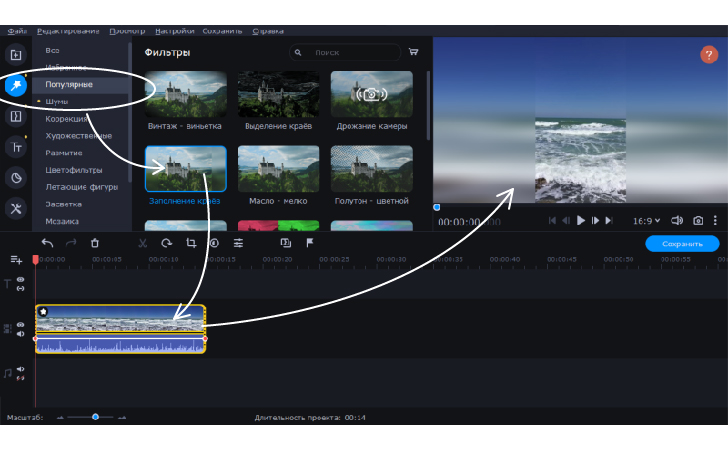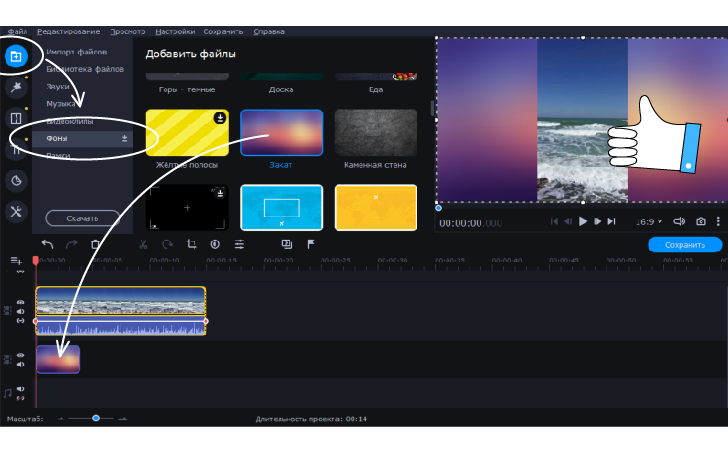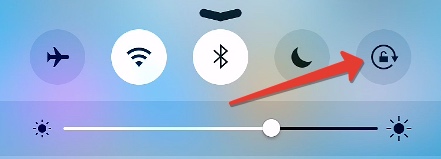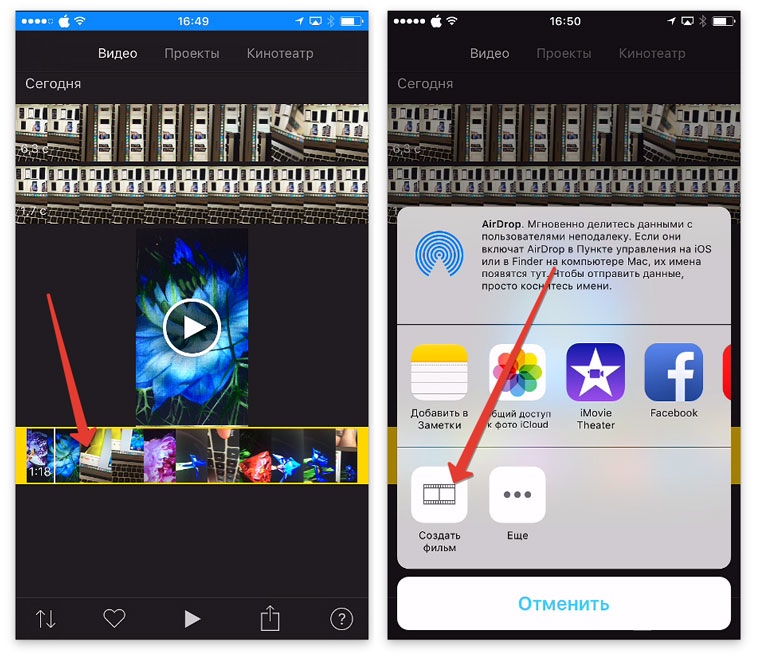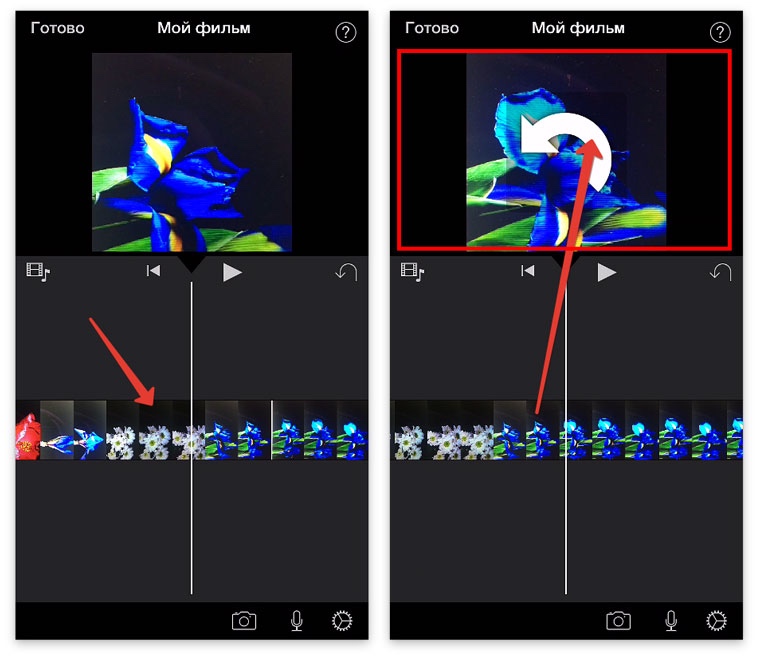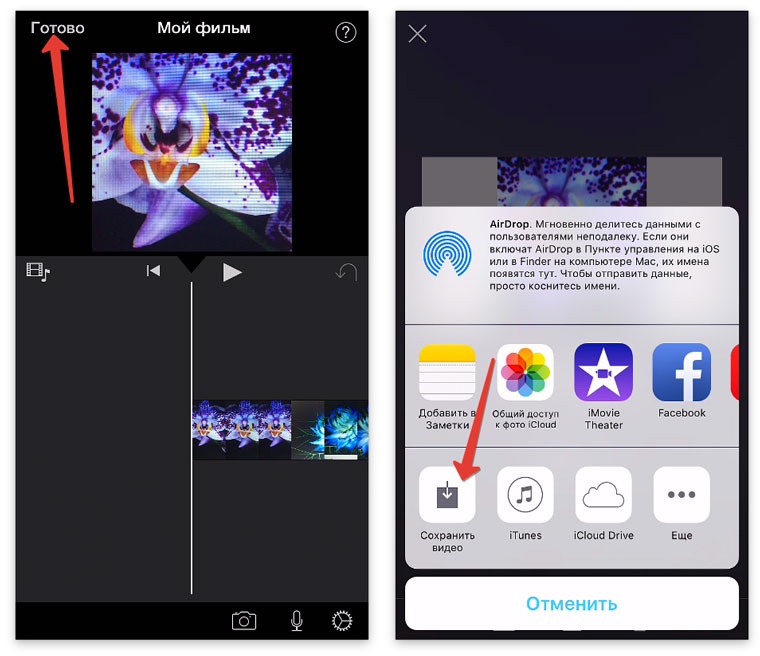если видео снято вертикально а нужно горизонтально что делать
Как Легко Преобразовать Вертикальное Видео в Горизонтальное Тремя Способами
Liza Brown
Dec 03, 2021• Проверенные решения
Будь то малый бизнес, крупный бренд или просто попытка удачи, чтобы мгновенно прославиться, идеальное видео играет большую роль в общем успехе.
Вы снимали вертикальное видео, а потом поняли, что хотите, чтобы оно было горизонтальным?
В этой статье вы узнаете, как преобразовать вертикальное видео в горизонтальное на ПК и iPhone с помощью FilmoraPro, Premiere Pro и iMovie.
Часть 1: Рекомендуемое: Как Преобразовать Вертикальное Видео в Горизонтальное в FilmoraPro
Если вы хотите иметь более простой способ конвертировать вертикальное видео, здесь мы рекомендуем использовать FilmoraPro. Это приложение предназначено для профессиональных или полупрофессиональных пользователей.
Чтобы преобразовать вертикальное видео в горизонтальное, вам просто нужно изменить ширину и высоту. Ознакомьтесь с подробными инструкциями ниже, чтобы узнать, как преобразовать вертикальное видео в горизонтальное.
Шаг 1: Импортируйте видео в FilmoraPro
Если вы скачали FilmoraPro. Нажмите Импорт в медиа-библиотеке, чтобы импортировать вертикальное видео, или же дважды щелкните пустую область медиа-библиотеки, чтобы импортировать видео. После импорта перетащите его на шкалу времени.
Шаг 2: Измените ширину и высоту видео
Перейдите к Файл > Настройки Проекта. Появится окно. В разделе видео после того, как вы щелкнете значок ссылки, чтобы отменить связь, введите ширину до 1920 и высоту до 1080. Затем нажмите OK.
Шаг 3: Перетащите видео в окно предварительного просмотра
Щелкните видео в окне предварительного просмотра. Появится белая точка. Перетащите верхнюю левую, чтобы отрегулировать ширину и высоту. Теперь вы увидите, что вертикаль преобразована.
Шаг 4: Экспортируйте видео
Щелкните область экспорта и вывода. Вы можете выбрать различные форматы, в том числе mp4 и avi. Вы также можете отредактировать предустановку, чтобы настроить соотношение сторон, битрейт и многое другое. Теперь скачайте его, чтобы попробовать.
Часть 2: Как Преобразовать Вертикальное Видео в Горизонтальное в Premiere Pro
Чтобы преобразовать вертикальные видео в горизонтальные в Premiere Pro, вы можете попробовать два способа.
Часть 3: Как Преобразовать Вертикальное Видео в Горизонтальное в iMovie
1. Чтобы преобразовать вертикальное видео в горизонтальное в iMovie, сначала вам нужно запустить приложение iMovie на вашем устройстве Apple.
2. Чтобы исправить видео, выберите и коснитесь видео, которое вы хотите отредактировать, на вкладке «Видео».
3. Затем вам нужно нажать на кнопку «Поделиться», затем «Создать фильм» и, наконец, выбрать «Создать новый фильм» опцию.
4. Затем вам нужно выполнить поворотный жест в средстве просмотра, чтобы повернуть видео в нужную ориентацию.
5. В верхнем левом углу найдите кнопку Готово и нажмите на нее. Наконец, нажмите кнопку «Поделиться», а также «Сохранить видео», чтобы преобразовать вертикальное видео в горизонтальное.
Часть 4: Часто Задаваемые Вопросы о Том, Как Преобразовать Вертикальное Видео в Горизонтальное
1. Как сделать вертикальное видео горизонтальным на iPhone?
Каждый из нас делал ошибку, снимая видео в портретном режиме, в то время как мы хотели видео в ландшафтном режиме. Что ж, решить эту проблему довольно просто, и мы можем вам в этом помочь. Просто следуйте этим шагам:
2. Лучше снимать вертикально или горизонтально?
В большинстве случаев горизонтальная съемка может быть лучше, чем вертикальная. Съемка по горизонтали поможет вам запечатлеть больше объектов и вещей вокруг вас.
Вдобавок к этому вертикальные видеоролики на видеосайтах, таких как YouTube, не нравятся людям, так как они выглядят неумелыми. Чтобы ваш контент достигал многих зрителей на видеосайтах, всегда рекомендуется снимать горизонтально.
Вывод
С небольшими изменениями вы можете легко преобразовать вертикальные видео в горизонтальные. Следуйте приведенным выше инструкциям и сделайте вертикальные видео горизонтальными очень легко.
3 способа исправить вертикальное видео в VSDC
С тех пор как мобильные телефоны с камерами стали доступны практически каждому, видеопроизводство заметно изменилось. Мы стали чаще снимать и просматривать видео в вертикальном формате – иногда намеренно, а иногда по невнимательности. В первом случае расчёт на то, что просматриваться видео будет в таком же вертикальном формате на смартфоне, а вот если оператор просто перепутал положение камеры во время съёмки, часто требуется исправить вертикальное видео, заполнив его края или перевернув.
Есть ли способ максимально эстетично исправить вертикальное видео?
Да, безусловно. Чаще всего речь идёт о том, чтобы заполнить края вертикального видео, создав иллюзию фона и сделав его визуально горизонтальным.Но есть и другие подходы к “исправлению” вертикальных видео.
Бесплатный видеоредактор VSDC предлагает несколько простых способов решить эту задачу. О каждом из них мы подробно расскажем ниже.
Метод #1 – заполните края вертикального видео, создав иллюзию фона
Если по ошибке оригинальное видео «ушло» на задний план и перекрылось фоновым, правой кнопкой мыши щёлкните по любому слою на шкале времени и измените порядок расположения файлов.
Как исправить вертикальное видео. Способ #2 – измените размер сцены под размер видео, снятого вертикально
Если заполнить края вертикального видео – это не тот способ, на который вы рассчитывали, есть ещё один подход. Он заключается в том, что вы просто меняете размер самого проекта под размер снятого видео – то есть, делаете первый уже/меньше. В результате видео останется в вертикальном формате, однако, вы избавитесь от черных границ по бокам.
Сделать это можно следующим образом:
Если всё сделано правильно, у вас получилось идеальное вертикальное видео без чёрных границ по бокам. Однако имейте в виду, что если вы планируете добавлять другие видеофайлы в этот проект, все они будут автоматически подстраиваться под новый размер сцены.
Как исправить видео, снятое вертикально – метод #3. Переверните видео
Иногда всё гораздо проще, и проблема заключается лишь в том, что мы по ошибке переворачиваем телефон уже в процессе съёмки и в итоге получаем горизонтально снятое видео, которое проигрывается вертикально. Исправить это очень просто. Нужно лишь перевернуть вертикальное видео в горизонтальный формат.
Весь процесс займёт у вас буквально несколько секунд и пару кликов:
Now that you know how to use VSDC as a vertical video editor to blur the sides of the footage or change the scene size, you may want to check other guides for creating a great movie. We have over 200 of them on our YouTube channel. Don’t forget to subscribe!
Вы можете узнать больше о программе на странице описания продукта Бесплатный Видеоредактор.
Как вертикальное видео сделать горизонтальным?
Начните с простого: вообще не снимайте вертикальное видео. Это первое и главное правило съёмки на смартфон. Практически все онлайн-площадки, гаджеты и — что уж там — обычные телевизоры показывают видео в горизонтальном формате. И это логично: человеческий глаз намного лучше воспринимает такое изображение. Не зря же наши глаза расположены по горизонтали — слева и справа.
Конечно, есть исключения. Революционный формат Stories в Instagram подарил вертикальному видео вторую жизнь. Поэтому теперь съёмка вертикального видео — это целое отдельное искусство. Но вопрос с адаптацией такого материала в горизонтальный формат стал еще актуальнее: как сделать отчетный ролик о путешествии для Youtube, если все лучшие моменты вы снимали только в Stories?
К счастью, ликвидировать последствия вертикальной съёмки не так уж сложно. Существует минимум пять способов — выбирайте тот, который лучше всего подходит для реализации вашей идеи.
Вертикальное видео – в горизонтальное: 5 способов
1.Если вертикальное видео получилось случайно
Допустим, вы снимали по всем правилам, но у вас был заблокирован экран. В результате у вас получилось по факту горизонтальное, а технически вертикальное видео со злополучными черными полосами по бокам. Эта ошибка исправляется в два действия:
2. Если видео можно обрезать без потери качества и смысла
Иногда видео достаточно просто скадрировать в горизонталь. Это работает, когда вам нужно не всё изображение, а только его часть: например, если в исходнике снят человек во весь рост, но по смыслу вам требуется в кадре только его лицо. В этом случае:
Этот способ далеко не универсален: при растягивании видео неизбежно страдает его качество. Изображение становится менее четким, приобретает зернистость и уже не будет хорошо восприниматься на большом экране. Поэтому приберегите этот способ для тех случаев, когда качество не настолько критично — например, для Instagram, где любое видео автоматически сжимается.
3. Если нужно простое и элегантное решение
Итак, вы сняли вертикальное видео, обрезать его не представляется возможным, а использовать материал нужно обязательно. В этом случае можно воспользоваться решением, которое уже давно взяли на вооружение телевизионщики — поместить изображение на размытый фон из самого видео.
Как правило, в большинстве видеоредакторов вам нужно будет положить видео на таймлинии в два слоя. Нижний слой при этом будет фоновым, поэтому его нужно растянуть и размыть.
Всё то же самое в Movavi Video Suite можно сделать в 3 клика:
Так мы получаем подвижный размытый фон, на котором наше вертикальное видео выглядит намного гармоничнее.
Кстати, прямо сейчас для читателей блога действует скидка 10% на Movavi Video Suite.
4. Если мы хотим использовать фон
Черные полосы по бокам видео — это свободное пространство, которому тоже можно придумать применение. Например:
5. Если хочется подойти творчески
Раз уж видео было снято на смартфон, почему бы не поместить его в смартфон?
Что делать с перевернутым видео: способы исправления неправильного угла
В некоторых случаях при просмотре отснятых видеороликов возникает проблема, связанная с тем, что экран оказывается развернут неправильно. Это можно исправить, используя системные инструменты пользовательского устройства или скачав специализированное приложение от стороннего разработчика.
Зачем переворачивать видео на смартфоне и компьютере?
На современных смартфонах доступна функция автоматического поворота экрана при просмотре медиаконтента. При ведении видеосъемки в горизонтальном положении ориентация дисплея будет правильной и удобной для последующего воспроизведения на мобильном устройстве.
Однако при развороте смартфона в вертикальное положение видеозапись будет повернута вбок, из-за чего смотреть отснятый видеоролик будет неудобно. Для этого существуют специальные программы, позволяющие переворачивать экран при просмотре видеоролика.
Как можно перевернуть видео на смартфоне и компьютере?
Для компьютеров, работающих на базе операционной системы Windows, отличным решением для поворота видео является утилита Free Video Flip and Rotate. Чтобы начать редактирование видеофайла, необходимо запустить эту программу и импортировать в нее исходный видеоролик. С помощью «стрелочек» исходный видеоролик можно развернуть в нужную сторону, а затем останется кликнуть по кнопке « Сохранить ». После этого потребуется указать наиболее подходящий медиа формат. Важно, что файл остается измененным и после просмотра.
С помощью KMPlayer
Это один из наиболее популярных медиа прогрывателей, позволяющих повернуть экран на 90 или 270 градусов, а также отразить изображение. При желании сохранить внесенные изменения необходимо зайти в настройки программы.
Как перевернуть видео с помощью KMPlayer
Чтобы изменить положение видео, нужно осуществить следующие действия:
С помощью программы VirtualDub
Чтобы начать комфортно пользоваться данным приложением, лучше скачать его с сайта с русскоязычным интерфейсом. Но опишем англоязычный интерфейс, там сложнее разобраться.
Как перевернуть видео с помощью программы VirtualDub
Как перевернуть видео в плеере VLC
Повернуть видео в данном медиа плеере можно непосредственно в процессе просмотра. Достоинствами этого приложения является совместимость со многими видеоформатами, а также наличие официально русифицированной версии. Приступая к повороту экрана, необходимо сделать следующее:
Как перевернуть видео в Media Player Classic
Достоинством данного плеера является возможность управления с помощью горячих клавиш. В данном проигрывателе переворот видео осуществляется при помощи клавиатуры. Однако внесенные изменения не сохраняются.
Для активации цифрового блока клавиатуры необходимо нажать на клавишу NumLock. После этого использовать комбинацию клавиш « Alt + 1 », чтобы развернуть изображение против часовой стрелки. Нажатие осуществляется до тех пор, пока не получится подходящий угол.
Как повернуть видео и сохранить его?
Некоторые утилиты позволяют сохранить положение отредактированного видеофайла. Просмотреть и повернуть видеоролик можно с помощью практически любого проигрывателя, однако для того чтобы сохранить видеозапись в измененном формате, потребуется использовать дополнительное программное обеспечение.
С помощью Windows Movie Maker
Данная программа имеет и другое наименование — Windows Live. Она предоставляет возможность повернуть видео на 90, 180 либо 270 градусов. Также можно повернуть определенные фрагменты видеоролика. Для этого необходимо импортировать файл в программу и перенести отрывки видео на нижнюю панель задач. Открыть вкладку « Отображение раскадровки » и перейти к пункту « Просмотр видеоэффектов », среди которых будет и функция ротации.
С помощью сервиса www.rotatevideo.org
Предназначение данного онлайн-сервиса заключается исключительно в развороте исходного видеофайла и отражении видеоролика по вертикали и горизонтали. На его официальном сайте используется англоязычный интерфейс, но освоиться в нем не составит труда. На самом деле достаточно сделать следующее:
С помощью сервиса videorotate.com
Аналогичный сервис для разворота видео, который прост в использовании. Его наиболее существенный недостаток заключается в ограничении размера исходного файла 16 Мб. Принцип его использования следующий:
Как можно перевернуть видео на Android и iOS-устройствах – краткий обзор доступных решений
Если пользователь является обладателем устройства, работающего на базе операционной системы Android, рекомендуется воспользоваться встроенным инструментом «Google Фото», с помощью которого можно изменить ориентацию видео. Как правило, данная программа является предустановленной. Но если приложение отсутствует на мобильном устройстве, его всегда можно скачать из Play Market.
После этого необходимо запустить видеоролик, подлежащий редактированию. Далее останется найти значок с инструментами (второй слева) на нижней панели инструментов и нажать на кнопку « Повернуть », чтобы видеоролик принял правильное положение. После завершения работы нужно кликнуть по кнопке « Сохранить ».
Выводы и советы
Редакторы и сервисы, рассмотренные в этой статье, предназначены для изменения ориентации видео. Также имеются встроенные инструменты, позволяющие поменять угол поворота видео прямо в процессе его просмотра в медиа проигрывателе. Другие программы дают возможность сохранить полученный результат, чтобы в дальнейшем смотреть видеоролики в выбранной ориентации.
Пожалуйста, опубликуйте ваши комментарии по текущей теме статьи. Мы крайне благодарны вам за ваши комментарии, дизлайки, подписки, отклики, лайки!
Дайте знать, что вы думаете по этой теме материала в комментариях. Мы крайне благодарны вам за ваши комментарии, отклики, лайки, подписки, дизлайки!
Как превратить «вертикальное видео» в горизонтальное на Айфоне
Чем хорош смартфон, так это тем, что в любой момент вы можете запечатлеть любое событие, происшествие или просто отличный кадр всего за несколько секунд. Но именно в такие секунды случается настоящий бич современных видеороликов — вертикальная ориентация.
Это когда вместо нормального кадра по краям вы видите две черных полоски, а по центру узкое видео.
Снимая на iPhone попасться на такую медвежью услугу разработчиков проще простого. Вот что происходит во время съемки:
Блокировка ориентации у вас отключена, вы нажимаете REC и получаете… «перевертыш».
По логике при повороте экрана из портретной ориентации в альбомную финальное видео должно получится именно таким. Но в результате вы получаете «перевертыш». И как бы потом вы не крутили смартфон в руках, вы обречены на просмотр ролика с головой набок.
Исправить ситуацию можно прямо на iOS-девайсе, а все, что нам для этого потребуется — фирменный видеоредактор iMovie [Скачать в App Store] и несколько нехитрых шагов.
1. Откройте приложение iMovie и выберите ролик, который нужно исправить. На нижней панели инструментов выберите пункт Поделиться (прямоугольник со стрелкой вверх), а затем Создать фильм.
2. Дождитесь пока экспортируется выбранный ролик на таймлайн.
В окне предпросмотра (в месте, где отображается ваше видео — чуть выше таймлайна), коснитесь экрана двумя пальцами и, не отпуская, выполните вращательное движение по часовой или против часовой стрелки (в зависимости от того, в какую сторону нужно развернуть видеоролик).
Во время переворота появится белый указатель направления.
3. Как только вы перевернете видео, автоматически сгенерируются и новые миниатюры в строке таймлайна. Нажмите Готово, а затем Сохранить. Выберите желаемое разрешение и дождитесь окончания экспорта.
Видеоинструкция для наглядности:
Видео готово и его неверная ориентация исправлена.
Материал подготовлен при поддержке re:Store